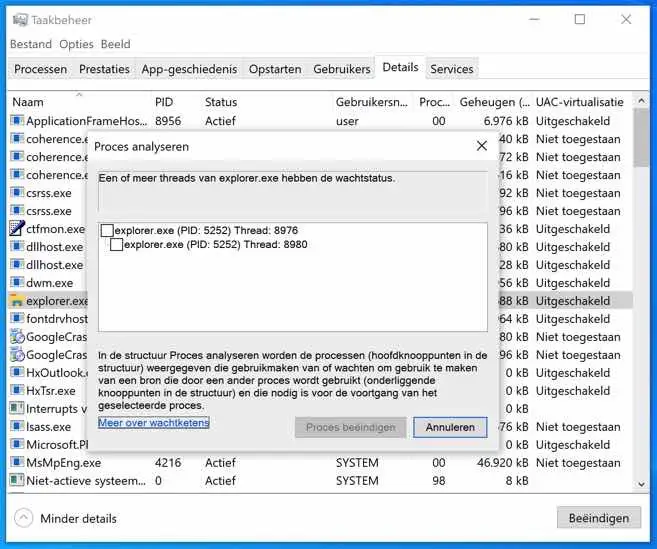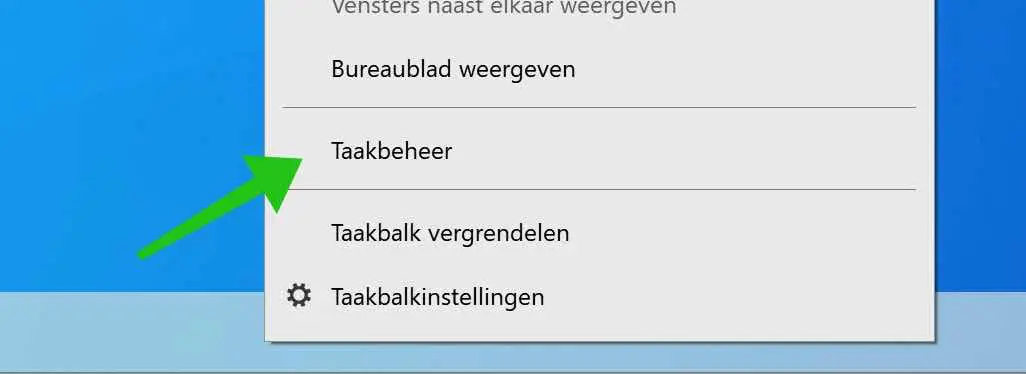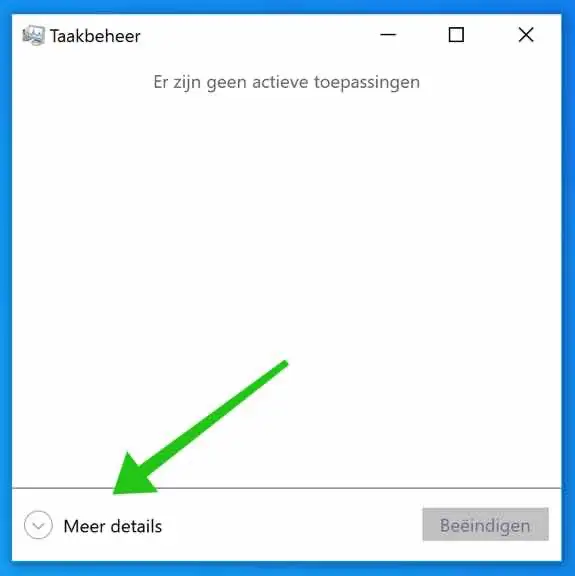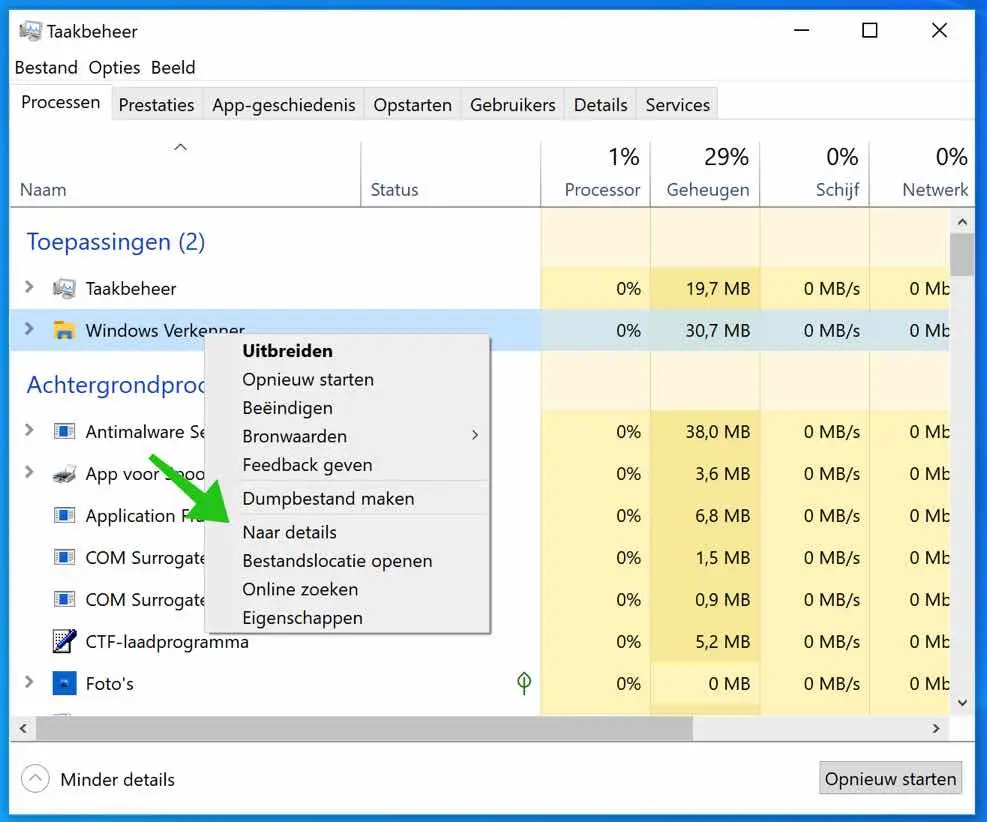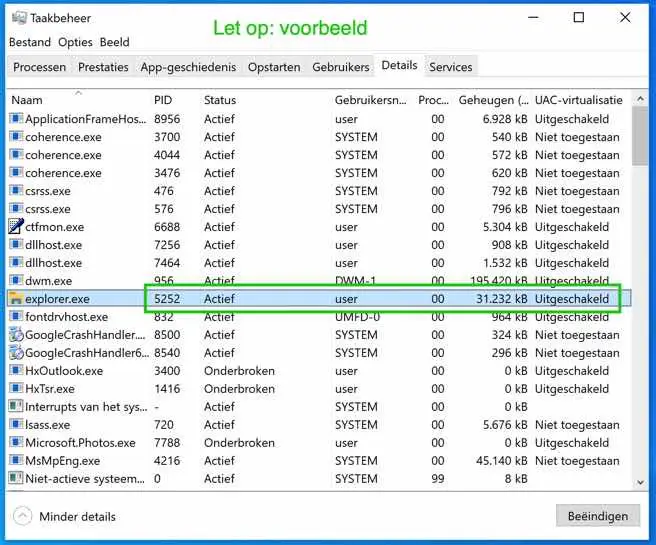Windows 并不是问题的唯一根源。许多程序也可能会遇到问题——因此包含大量错误修复的新更新层出不穷。
随着时间的推移,不受支持的程序也可能会被遗留下来,因为新版本的 Windows 会使它们不兼容。不用担心,有一些方法和手段可以让旧的最爱在过期后仍然可用。
首先,让我们看看如果程序突然停止工作或完全无响应该怎么办。
程序冻结的情况经常发生。您单击某个东西,程序突然开始停止,突然出现可怕的“程序已停止响应”消息。
第一步是要有耐心:如果您有很多程序正在运行,Windows 在尝试找出每个程序需要哪些资源时可能会暂时冻结。一小段时间后,程序将自动变为可用,允许您保存文件并继续执行该程序。
但有时,即使一分钟或更长时间,冻结也不会停止。如果 Windows 尚未邀请您关闭或重新启动该程序,请单击红色程序关闭按钮一次或两次。这通常会达到预期的效果。在这里,可能也需要一些耐心,但如果根本没有效果怎么办?
如果您的应用程序崩溃了该怎么办
然后右键单击任务栏并选择 任务管理。如果没有响应,请尝试按 Ctrl + Alt + Delete 并等待屏幕清除,然后从出现的选项列表中选择任务管理器。
当任务管理器出现时,单击“更多详细信息”以查看完整的选项范围。
单击无响应的程序。之后,您可以尝试通过选择进程并单击“结束任务”按钮来关闭应用程序。如果这一步太过激进,您可以通过右键单击并选择“转到详细信息”来恢复它。
这将带您进入详细信息选项卡,其中显示进程以及有关其状态(正在运行或已暂停)的更多信息。启动它们的用户(通常是您、系统或服务)和 PID(进程 ID)。
要尝试使无响应的程序再次活动,请再次右键单击并选择“分析进程”。
分析进程提供使用或等待使用其他地方正在使用的资源的所有线程的列表,这可能导致程序冻结。
单击此处的“结束进程”只会结束程序,并且可能足以释放程序而不会崩溃。做好整个计划结束的准备。
有时任务管理器似乎没有效果。在这些情况下,您可能被迫重新启动。执行此操作之前,请尝试正常关闭所有其他程序和进程(包括运行任务栏通知的程序和进程),以最大程度地减少应用程序损坏。
其他相关 Windows 提示
我希望这对你有帮助。感谢您的阅读。